
ブロガーの皆さん、google adsense(アドセンス)やAmazon アソシエイトなどのアフィリエイトリンクを貼っていますか?
複数のアフィリエイトリンクを持つ場合、それらを簡単に設置できる商品管理用のプラグインが必要になってきます。

- 「カエレバ 」なら使ったことがあるんだけど他にあるの?
- 簡単で便利なアフィリエイトリンクおまとめプラグインってないかな?
この記事ではこんな悩みにお答えしていきます。
ちなみに私は
- 「カエレバ 」は使ったことがある。
- 「カエレバ 」が使いにくいと感じたことがある。
- A8.netやもしもアフィリエイトなど有名ASP(アフィリエイトサービスプロバイダー)にはほぼ登録している。
- google adsense(アドセンス)は使用している。
音楽中心、雑記型のブログ・アフィリエイター/ブロガーです。
wordpressで記事を書いていて、商品紹介ブログパーツ「カエレバ 」が

と、探していたら今回ご紹介する「Rinker(リンカー)」にたどり着きました。
この記事を読めば
POINT
- Rinker(リンカー)の使い方がわかる。
- アフィリエイトリンクを貼るのが早くなる。
- 記事を書くのが早くなる。
効率的に作業が進むので、執筆の負担減、間違いなしです笑。
「Rinker(リンカー)」の使い方を
- RInker(リンカー)の使い方
- カエレバ の使い方
- まとめ
に分けて、お話ししていきたいと思います。
他のASPをご利用になりたい方はこちらをどうぞ。
【Rinker(リンカー)】の使い方① ダウンロード
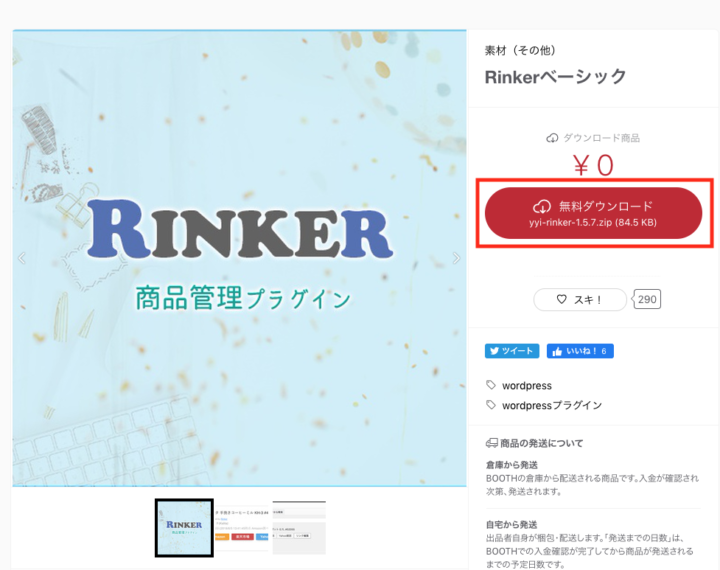
まずはRInker(リンカー)の公式サイトにいってダウンロードしましょう。
右上の「無料ダウンロード」というボタンを押して下さい。
すると「pixiv ID」の作成が必要になってくるので、アカウント登録を済ませましょう。
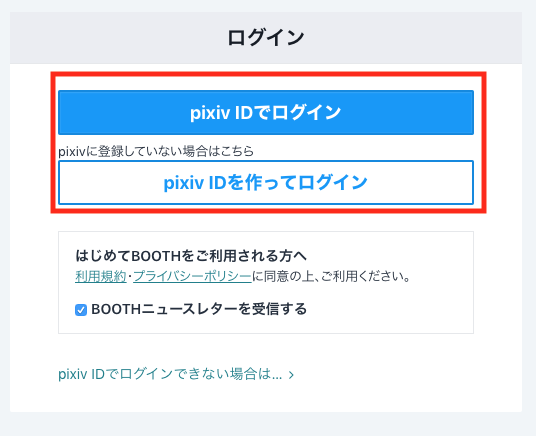
pixivへのアカウント登録が終わったら次はRinker(リンカー)をダウンロードする番です。
「yyi-rinker-〇.〇.〇.zip」というファイルがダウンロードできたと思います。
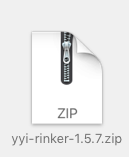
【Rinker(リンカー)】の使い方② アップロード
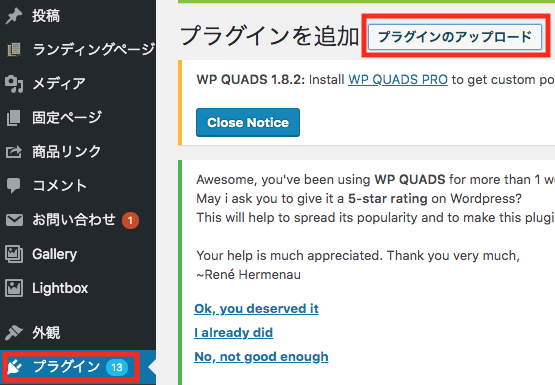
Rinker(リンカー)のダウンロードができたら、次はwordpressにアップロードします。
左の欄のプラグイン>プラグインを追加(プラグインのアップロード)をクリックします。
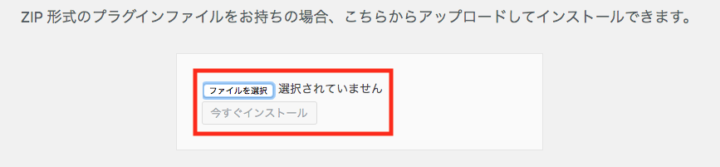
先ほどダウンロードした「yyi-rinker-〇.〇.〇.zip」というファイルをここで選択します。
プラグインを有効化するのを忘れないようにしましょう。
【Rinker(リンカー)】の使い方③ 設定方法
Rinker(リンカー)の設定方法です。
詳しい手順はリンク先をご参照下さい。
Amazon
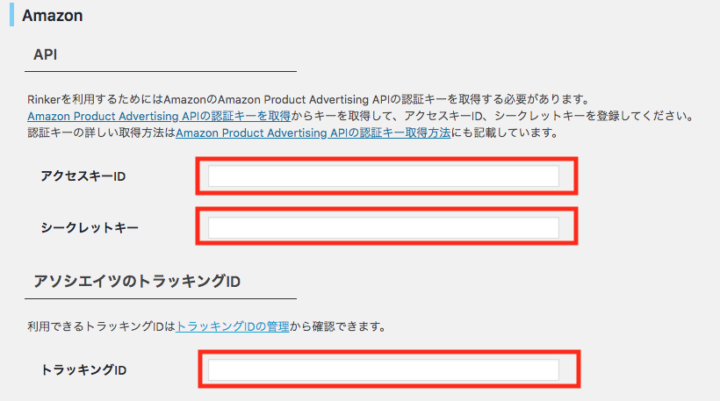
API:アクセスキーID/シークレットキー
Amazonアソシエイツ:トラッキングID
それぞれ入力します。
楽天
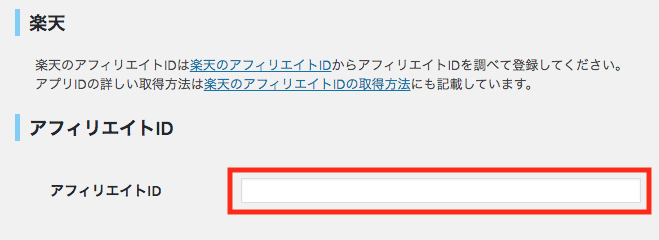
楽天:アフィリエイトID
入力します。
Yahooショッピング(バリューコマース)
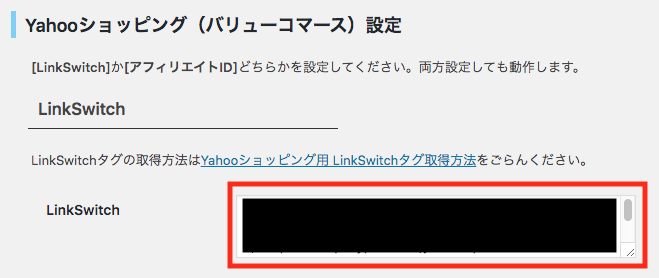
LinkSwitchかアフィリエイトIDのどちらかを設定して下さい。
両方設定してもかまいません。
もしもアフィリエイト
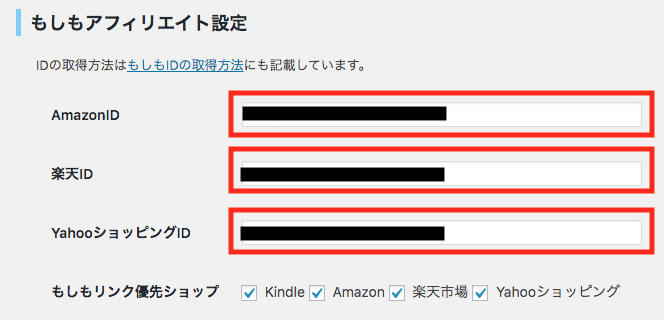
AmazonID
楽天ID
YahooショッピングID
それぞれ入力します。
Amazonも楽天ももしもアフィリエイトを経由させた方がメリットが大きいです。公式サイトはこちらをどうぞ。
Amazonのメリット
楽天のメリット
- 振込最低金額が楽天だと5000円からなのに対し、もしもアフィリエイトは最低1円から振り込まれる。
- W報酬制度があり、楽天経由だと報酬10%UP
このように、もしもアフィリエイトの方がいかに良心的でお得なASPであることがわかると思います。
理由がなければ、もしもアフィリエイト経由をオススメします。
【Rinker(リンカー)】の使い方④ 実践
設定が完了したら、今度は実際にRinker(リンカー)を使ってみたいと思います。
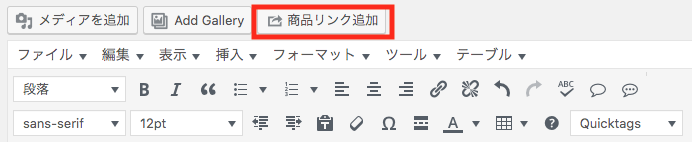
記事投稿画面に追加された「商品リンク追加」ボタンをクリックします。

このように検索窓が現れます。ここに好きな商品名などを入れてみましょう。
ここでは「レコードクリーニング」と入れてみます。
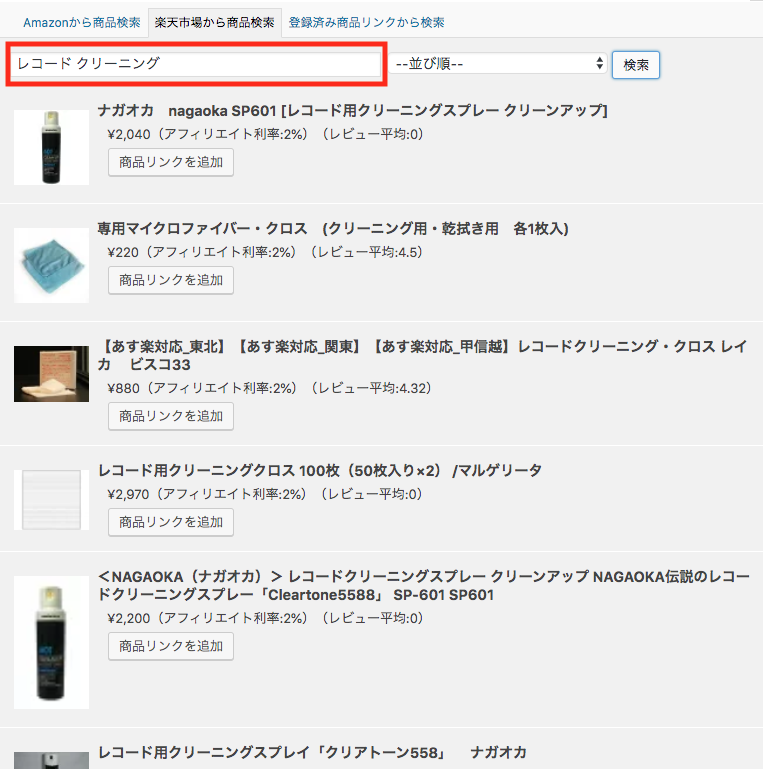
このように関連商品がズラッと表示されます。
この中から気に入った商品を選び出し、「商品リンクを追加」ボタンをクリックします。
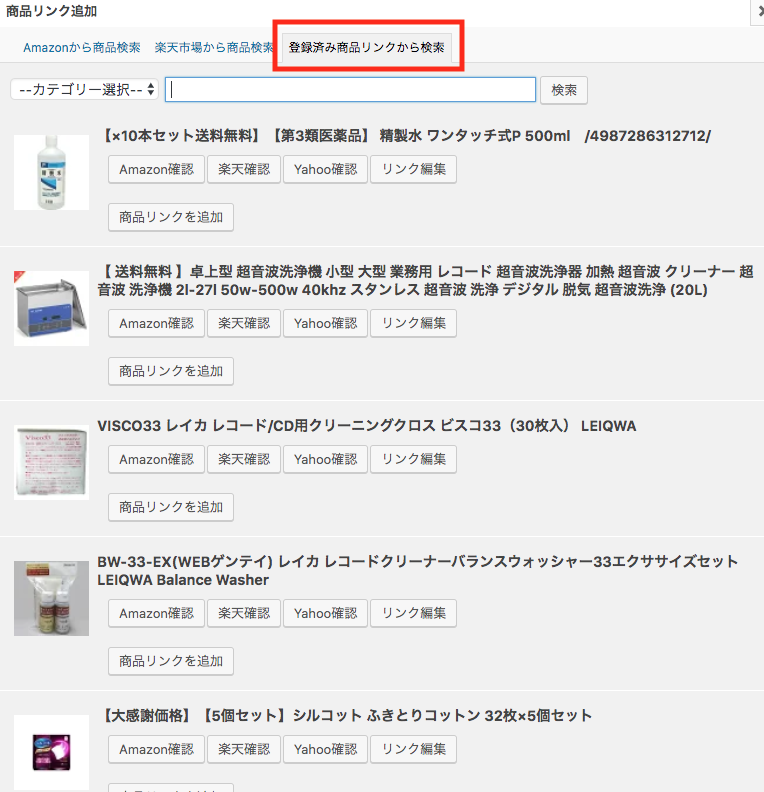
「商品リンクを追加」ボタンを押した商品は「登録済み」となり、探し直さなくても再利用することができます。
このように「ショートコード」で表示されます。
通常のHTML表記に比べても大変見やすいです。
★実際に「登録済み商品リンクから検索」した商品になります。
[itemlink post_id=”2294″] [itemlink post_id=”2295″]
【カエレバ 】商品紹介用ブログパーツ
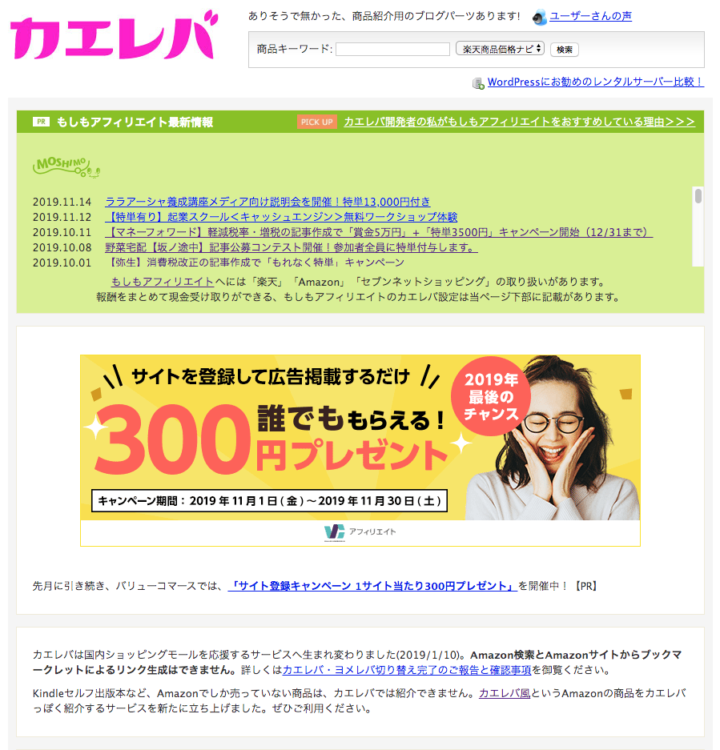
カエレバ の使い方です。
公式サイトはこちらをクリック!
【カエレバ 】のデータ入力
必要なデータを入力していきます。
1番上の「サイト名」を忘れずに入力しましょう。「もしもアフィリエイト」推しです。
各アフィリエイトIDの調べ方は「調べ方」をクリックして下さい。
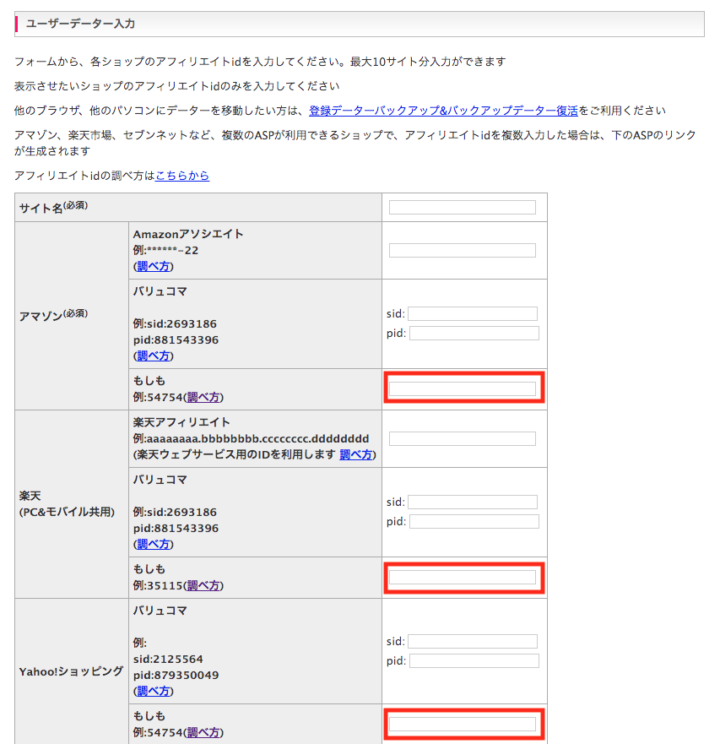
Amazon:Amazonアソシエイト/バリュコマ/もしも
楽天:楽天アフィリエイト/バリュコマ/もしも
Yahoo!ショッピング:バリュコマ/もしも
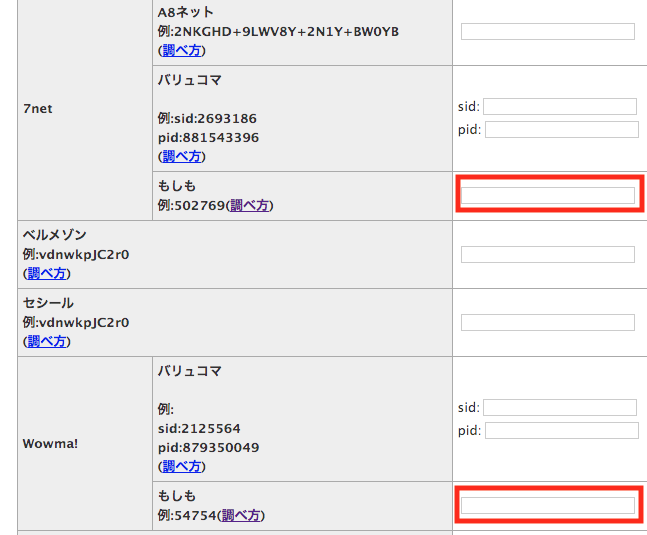
7net:A8ネット/バリュコマ/もしも
ベルメゾン
セシール
Wowma:バリュコマ/もしも
全て入力できたところで「保存」をクリックします。
【カエレバ 】の使い方
商品キーワードを検索窓に入力します。
ここでは「レコードプレイヤー」と入力しています。
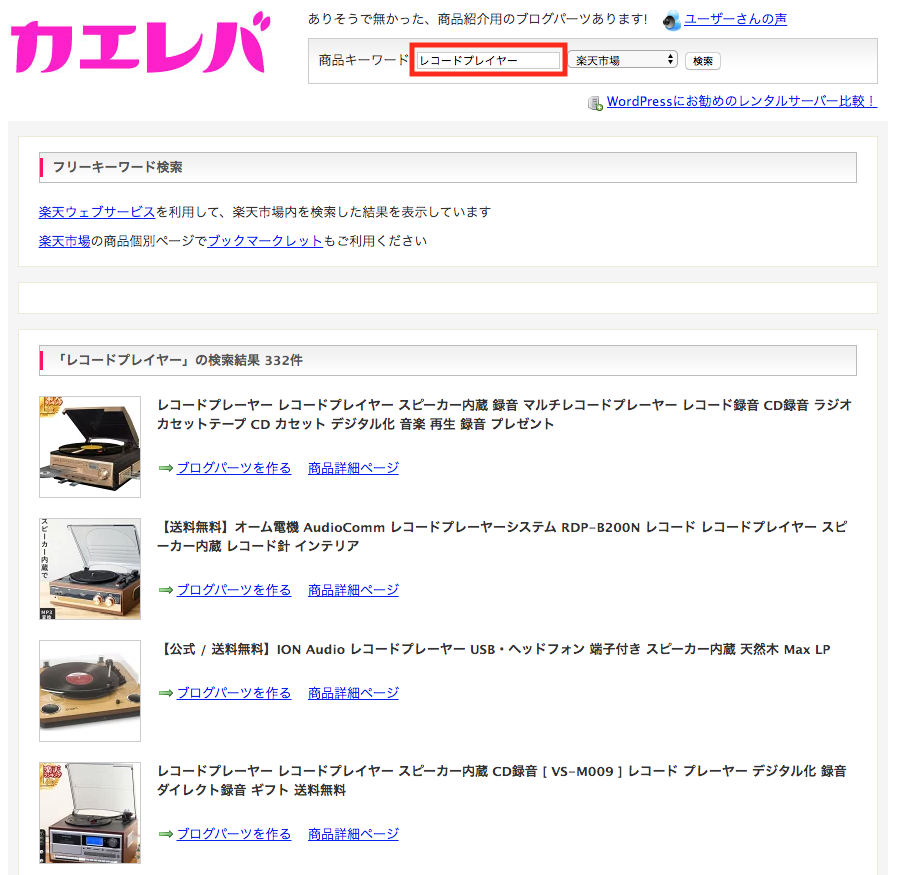
入力が終わったら「ブログパーツを作る」をクリックします。
商品の詳細を知りたいときは「商品詳細ページ」をクリックします。
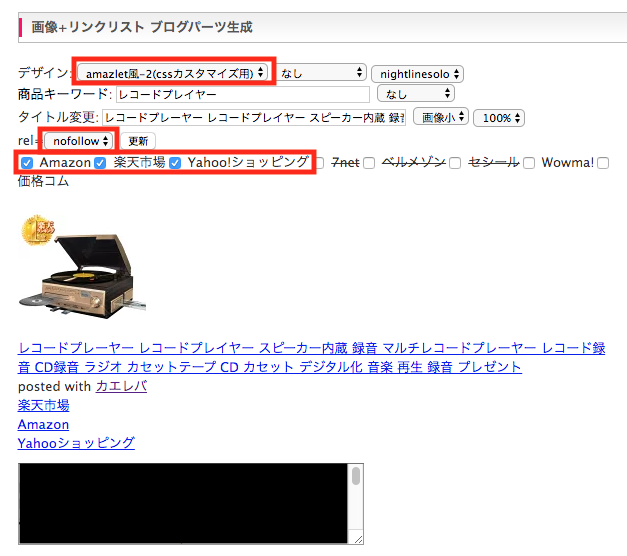
- デザイン:好みのデザインに変更できますが、ここの選択肢は「amazlet風-2(CSSカスタマイズ用)」一択だと思います。
- 商品キーワード:違う商品が表示されないようにきちんとした「商品名」を入力しておきましょう。
- タイトル変更:あまり変更することはないのではないかと思います。
- rel=:「rel=なし」と「rel=nofollow」という選択肢なります。基本的には「rel=nofollow」を使用します。「rel=nofollow」というのは、「指定されたリンク先にPageRankを引き渡さない。」という意味になります。自分のブログのドメインパワーを相手先に渡さないというイメージです。
作成されたコードをブログなどに貼り付けます。
【Rinker(リンカー)】と【カエレバ 】の違い
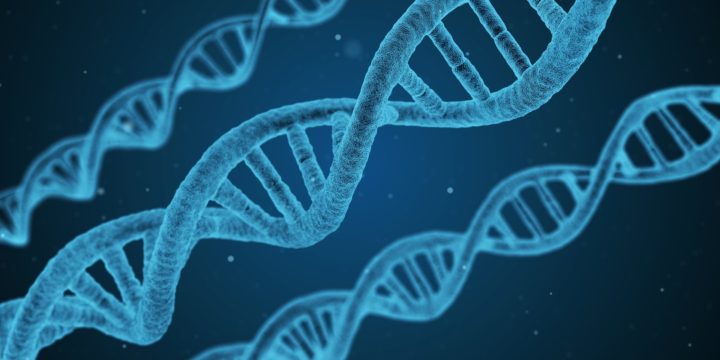
Rinker(リンカー)とカエレバの違いはズバリ「コード」の違いです。
Rinker(リンカー)は「ショートコード」一発で貼りおわるのに対し、カエレバ は通常長いHTMLコードを貼らなければなりません。
カエレバ だとアフィリエイトリンクを貼りかえる時にソースを整理していないと、どこからどこまでが商品リンクなのか分かりにくいです。
Rinker(リンカー)だと貼りかえが簡単にできます。
【Rinker(リンカー)】の使い方を覚えれば記事の作成スピードが大幅アップできる:まとめ

いかがでしたか?
カエレバを使ったあとにRinker(リンカー)の使い方を覚えると、あまりの使い勝手の良さに全部のアフィリエイトリンクを貼りかえたくなると思います。
- Rinker(リンカー)をダウンロードする。
- 設定をする。
- WordPressにアップロードする。
- 商品リンクを作成する。
この手順で簡単にRinker(リンカー)を設定することができます。
アフィリエイトリンクの貼りかえも簡単にできた方が執筆のモチベーションもアップしますよね。
Rinker(リンカー)を手に入れてブログの記事を書きまくりましょう。
他のASPをご利用になりたい方はこちらをどうぞ。











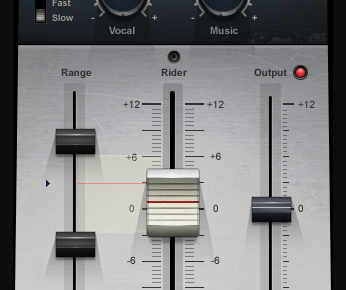
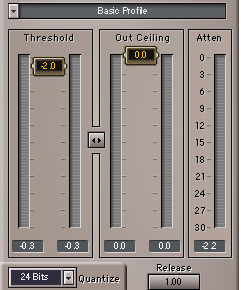


音楽ブロガーです。元バンドマンでベースとボーカルをやってました。
今回はWordpressのアフィリエイトリンク作成プラグイン「Rinker」の使い方をご紹介します。